如何取消视频里面的声音 用电脑自带软件去除视频中的声音的方法
发布时间:2023-11-02 09:49:21 浏览数:
如何取消视频里面的声音,在日常使用电脑观看视频的过程中,有时候我们可能会遇到需要取消视频中声音的情况,无论是为了更好地专注于视频内容,还是为了在特定场合下避免产生噪音,了解如何使用电脑自带软件去除视频中的声音方法是非常实用的。通过简单的操作,我们可以轻松地实现这一目标,让视频纯净地展现在我们眼前。接下来让我们一起来探索一下这个方法。
具体方法:
1.按鼠标右键单击要编辑的视频,选择打开方式-照片
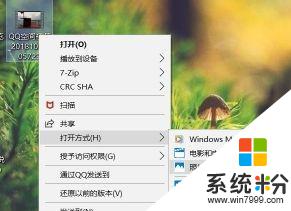
2.进入“照片”的页面之后,左键单击编辑&创建
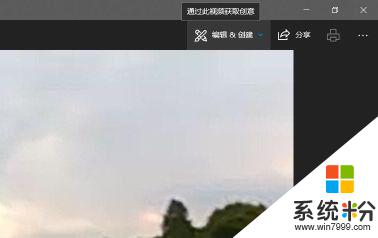
3.单击“创建带有文本的视频”。
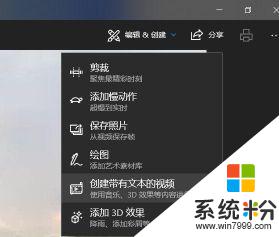
4.这时候就会显示让我们对新创建的视频进行命名,我命名自己的视频为“视频一”
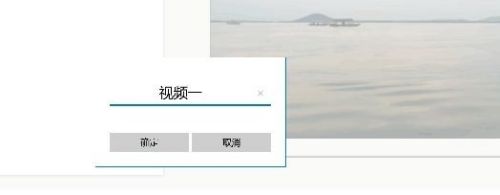
5.在故事板里面右键单击自己的视频,选择音量。
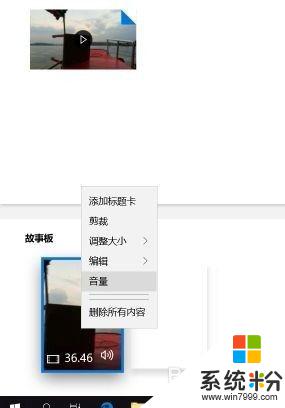
6.将音量拉到0。
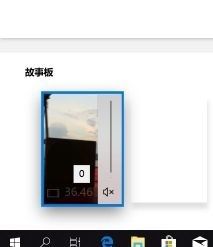
7.左键单击右上角的导出或分享。
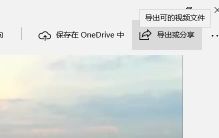
8.选择合适的文件大小。
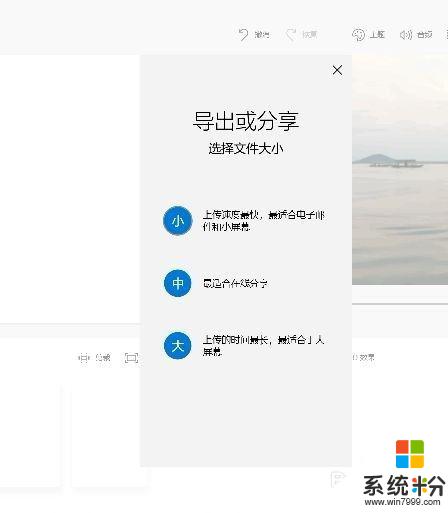
9.导出完成后会显示新建的,也就是说没有了声音的视频所在的位置。
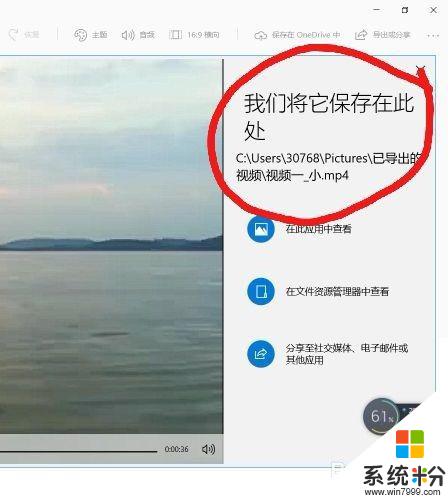
以上就是如何取消视频里面的声音的全部内容,如果您遇到这种问题,可以尝试使用小编提供的方法解决,希望这篇文章能对您有所帮助。